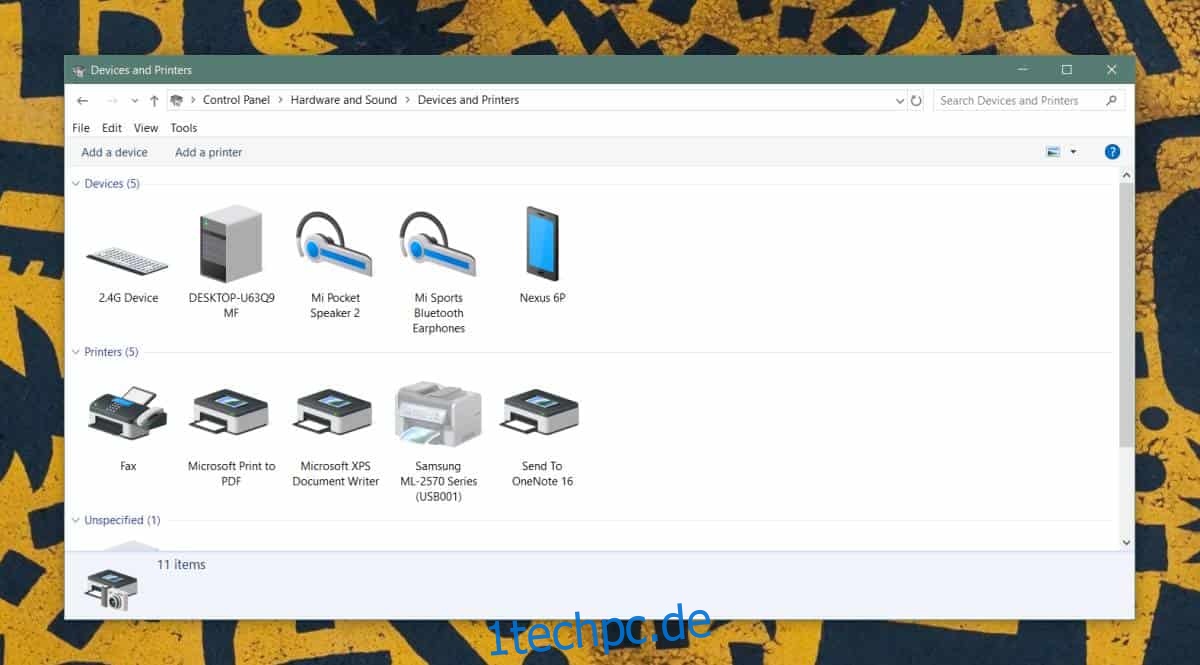Wenn Sie ein Bluetooth-Gerät unter Windows 10 koppeln und verbinden, erhält es einen Namen, der vom Gerätehersteller angegeben wird. Das gilt für einfache Geräte wie Kopfhörer, aber auch für anspruchsvollere Geräte wie Smartphones. Der Name ist einfach da, damit Benutzer das Gerät leicht identifizieren können. Windows 10 verwendet nicht den Gerätenamen, um damit zu kommunizieren. Stattdessen verwendet es die MAC-Adresse, die Benutzer nicht ändern können. Wenn Sie mit dem Namen eines Geräts nicht zufrieden sind oder mehrere Geräte mit ähnlichen Namen haben, können Sie Bluetooth-Geräte beliebig umbenennen. Hier ist wie.
Benennen Sie Bluetooth-Geräte um
Schalten Sie Bluetooth auf Ihrem Windows 10-PC ein und verbinden Sie das Bluetooth-Gerät, das Sie umbenennen möchten.
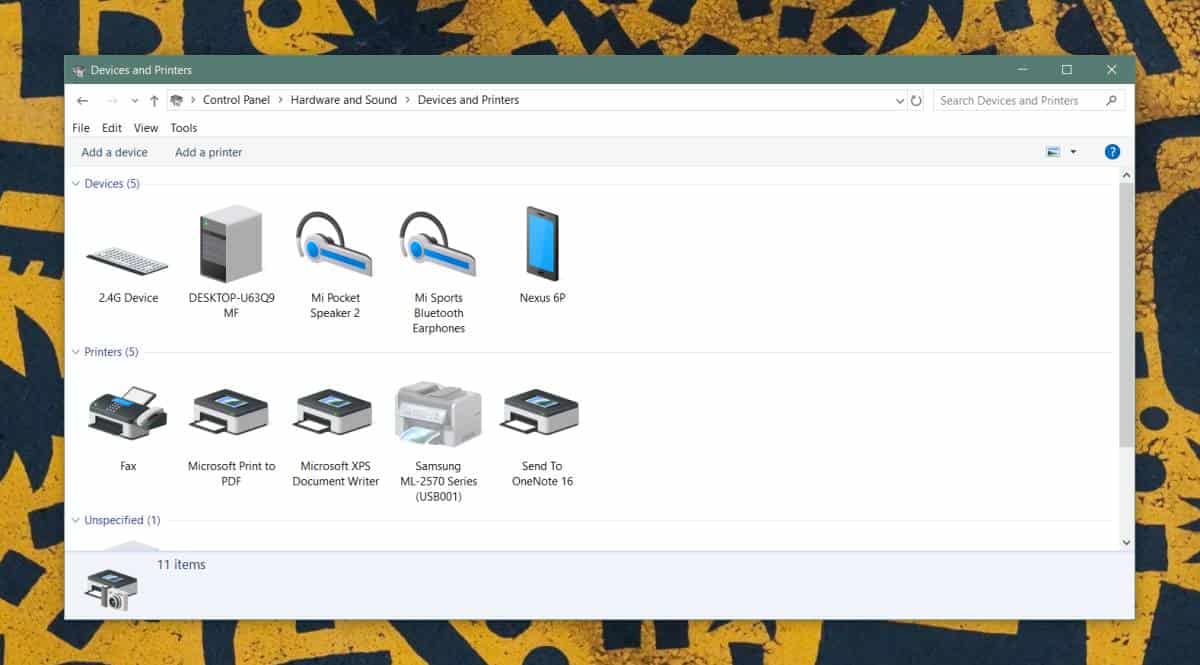
Öffnen Sie die Systemsteuerung und gehen Sie zu Hardware und Sound, Geräte und Drucker. Wählen Sie das Bluetooth-Gerät aus, das Sie umbenennen möchten, klicken Sie mit der rechten Maustaste darauf und wählen Sie Eigenschaften aus dem Kontextmenü. Wechseln Sie im Eigenschaftenfenster zur Registerkarte Bluetooth. Neben dem Symbol wird der Standardname des Geräts angezeigt. Dieser Name kann bearbeitet werden. Klicken Sie in das Namensfeld und benennen Sie das Gerät nach Belieben um. Klicken Sie auf Anwenden und schließen Sie das Fenster.
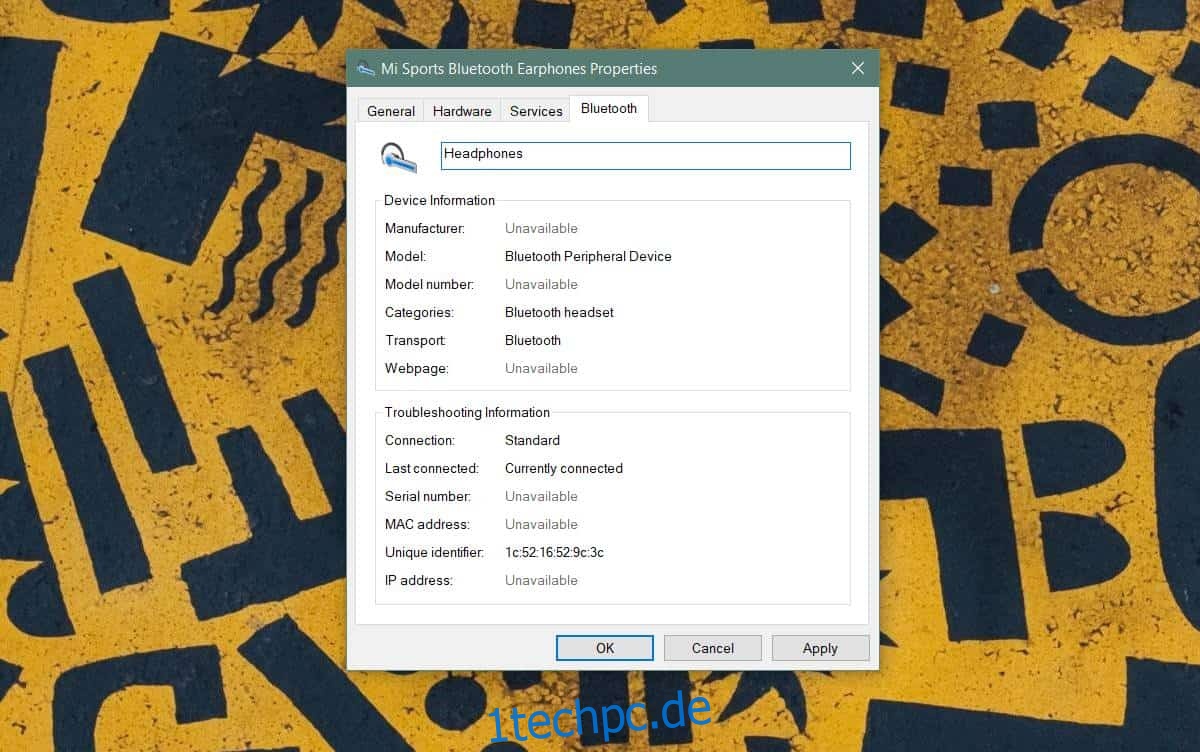
Schalten Sie als Nächstes das Gerät aus, das Sie gerade umbenannt haben. Vereinfachen Sie dies nicht, indem Sie das Gerät trennen und dann wieder anschließen. Es ist zwingend erforderlich, dass das Gerät ausgeschaltet und dann wieder eingeschaltet wird, damit die Änderung übernommen und nach einem Neustart gespeichert wird.
Nachdem Sie das Gerät aus- und wieder eingeschaltet haben, kehren Sie zur Systemsteuerung zurück, und unter Hardware und SoundGeräte und Drucker sehen Sie, dass der Gerätename aktualisiert wurde.
Normalerweise sollte sich der Gerätename danach auf keinen Fall ändern, es kann jedoch immer noch einige Ausnahmen geben. Wenn der Treiber Ihres Geräts aktualisiert wurde, besteht die Möglichkeit, dass der Gerätename auf den Standardnamen zurückgesetzt wird.
Wenn Sie ein Gerät entkoppeln und dann erneut koppeln, wird es mit seinem Standardnamen gekoppelt und Sie müssen es umbenennen. Trennen und erneutes Verbinden ändert den Namen nicht. Wenn sich der Name des Geräts nach dem Aus- und Wiedereinschalten nicht ändert, sollten Sie versuchen, sowohl Bluetooth als auch das Gerät aus- und wieder einzuschalten. Wenn die Änderung nicht zutrifft, sollten Sie auch einen Systemneustart versuchen.
Das Ändern des Namens eines Bluetooth-Geräts betrifft nur Ihr System. Wenn Sie dasselbe Bluetooth-Gerät mit einem anderen Windows 10-PC oder einem Smartphone koppeln und verbinden, verbindet es sich mit seinem Standard-/Herstellernamen.